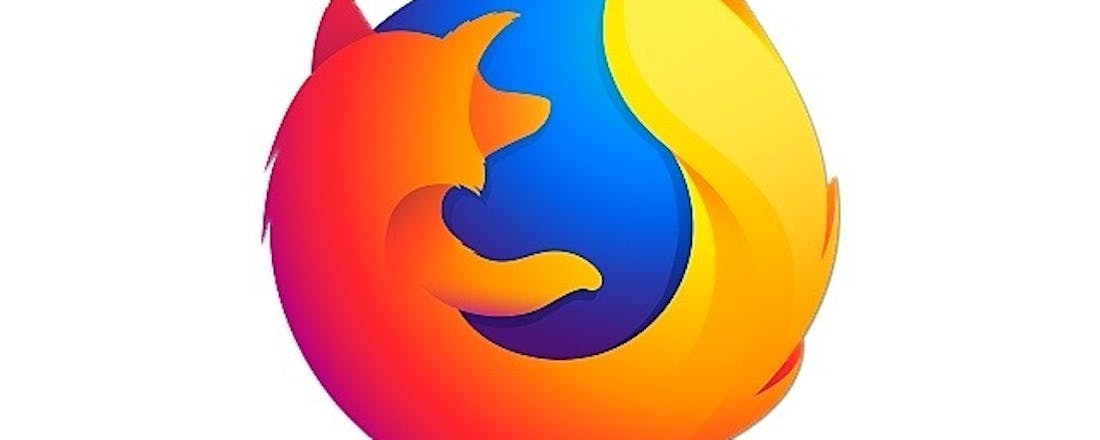Ondersteuning wachtwoordmanager Firefox stopt: en nu?
Sinds enkele jaren hebben Firefox-gebruikers toegang tot een eigen wachtwoordmanager Lockwise, die al je wachtwoorden veilig opslaat en synchroniseert met de mobiele versies van de browser. Mozilla heeft echter besloten om de stekker uit Lockwise te trekken, waardoor gebruikers van de wachtwoordtool geen beveiligingsupdates en ondersteuning meer hoeven te verwachten. Wat gaat er met Lockwise gebeuren en wat moet je doen?
De wachtwoordmanager is ingebouwd in de Firefox-browser, maar bestaat ook in de vorm van een separate app voor iOS- en Android-apparaten. De app kun je in principe gebruiken, zonder tussenkomst van de browser.
Mozilla heeft gebruikers inmiddels op de hoogte gesteld dat Lockwise vanaf 13 december niet meer wordt ondersteund. Het gaat hier enkel om de appversie van de wachtwoordmanager. “De Firefox Lockwise app zal niet langer meer geüpdatet en ondersteund worden door Mozilla en zal ook niet meer beschikbaar zijn in de Apple App Store en de Google Play Store”, aldus de browserontwikkelaar in een verklaring.
Wel via de browser
Na 13 december kunnen gebruikers nog wel hun wachtwoorden blijven beheren via Lockwise, maar dus alleen via de Firefox-browser voor desktops en mobiele apparaten. Zorg dan wel dat je voor 13 december opgeslagen wachtwoorden in de app synchroniseert met de Firefox-browser.
Het is niet uitgesloten dat je na deze datum de Lockwise-app nog wel kunt gebruiken. De app wordt dan alleen niet meer van updates voorzien. Omdat de tool gevoelig informatie opslaat zoals je wachtwoorden en gebruikersnamen is het uiteraard niet heel verstandig om de app zelf nog langer te gebruiken.
©PXimport
Update volgt
Vooral iOS-gebruikers zullen niet blij zijn met het stopzetten van Lockwise. De Android-versie van Firefox kan automatisch je gegevens invullen, zodra je probeert in te loggen op een website. In de iOS-versie van de browser moet je handmatig je wachtwoorden kopiëren via de wachtwoordmanager en vervolgens plakken in de browser. Dat is behoorlijk omslachtig, maar Mozilla zegt hieraan te werken. Een update van de iOS-versie van de browser wordt in december verwacht.
Er was al tijden kritiek op Lockwise. Mozilla was niet bepaald actief in het netjes bijhouden van de app, waardoor er in de laatste maanden al wat problemen opdoken. De laatste update die de Android-versie van de app kreeg, dateert alweer van een jaar geleden.
Wil je niet wachten op een update voor de iOS-versie van Firefox, dan kun je ook overstappen op een andere wachtwoordmanager. In dit artikel zetten we zestien opties voor je op een rijtje. Heb je een keuze gemaakt, dan kun je op deze manier je wachtwoorden uit Firefox gemakkelijk exporteren naar een andere wachtwoordtool.